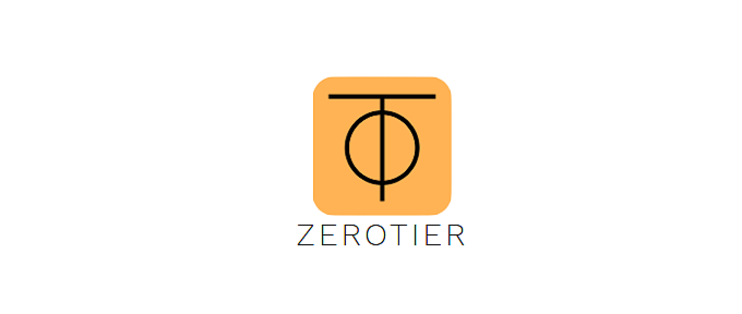ZeroTier 设置
ZeroTier 网站及客户端详细设置图文教程
ZeroTier 网站设置
注册并登陆
https://my.zerotier.com/network
添加网络
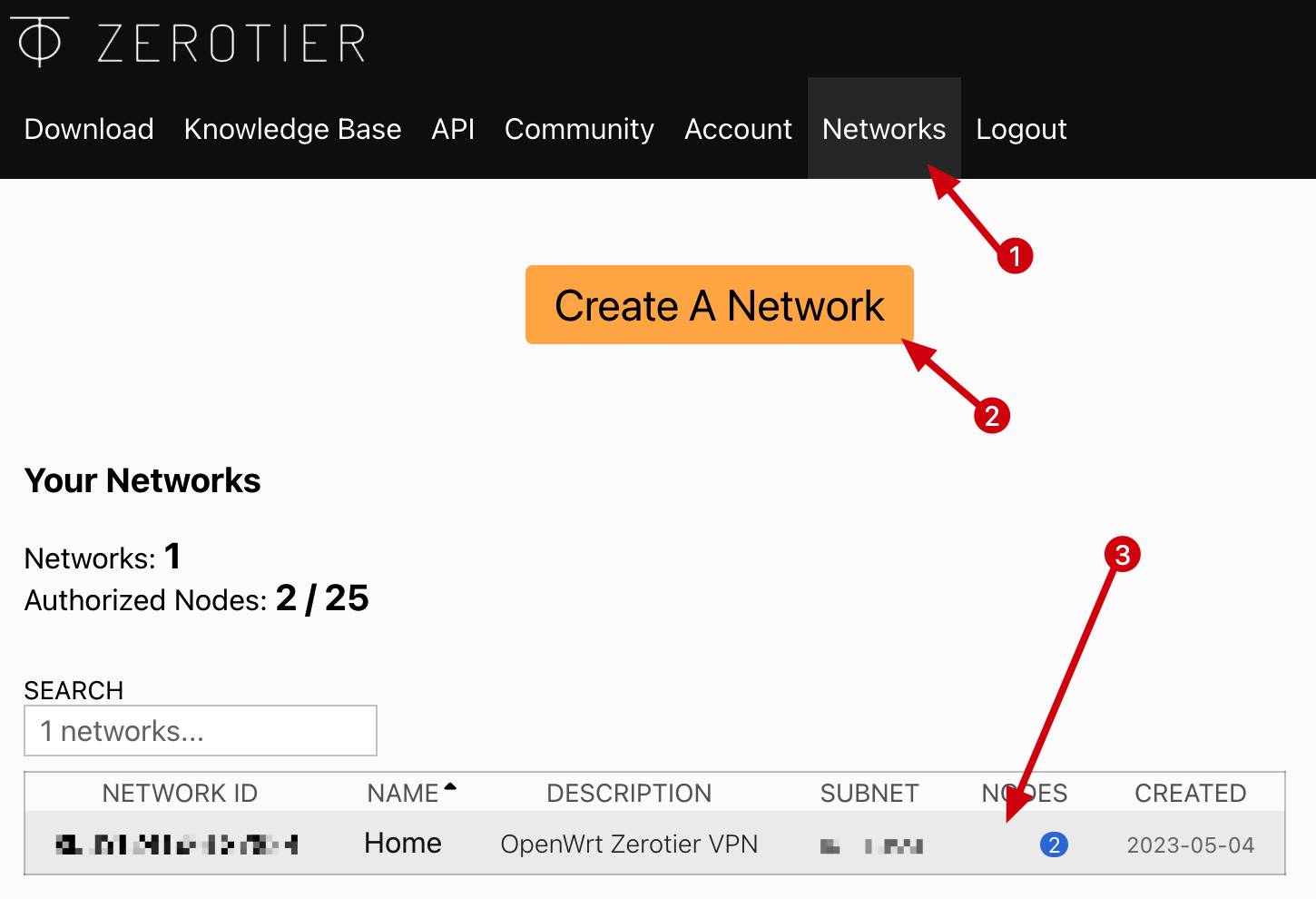
编辑网络
基础信息
名称和描述可随便填写
访问控制选择 私有(知道网络ID后初次连接,需要管理员勾选允许)或者 公开(知道网络ID即可连接到网络)
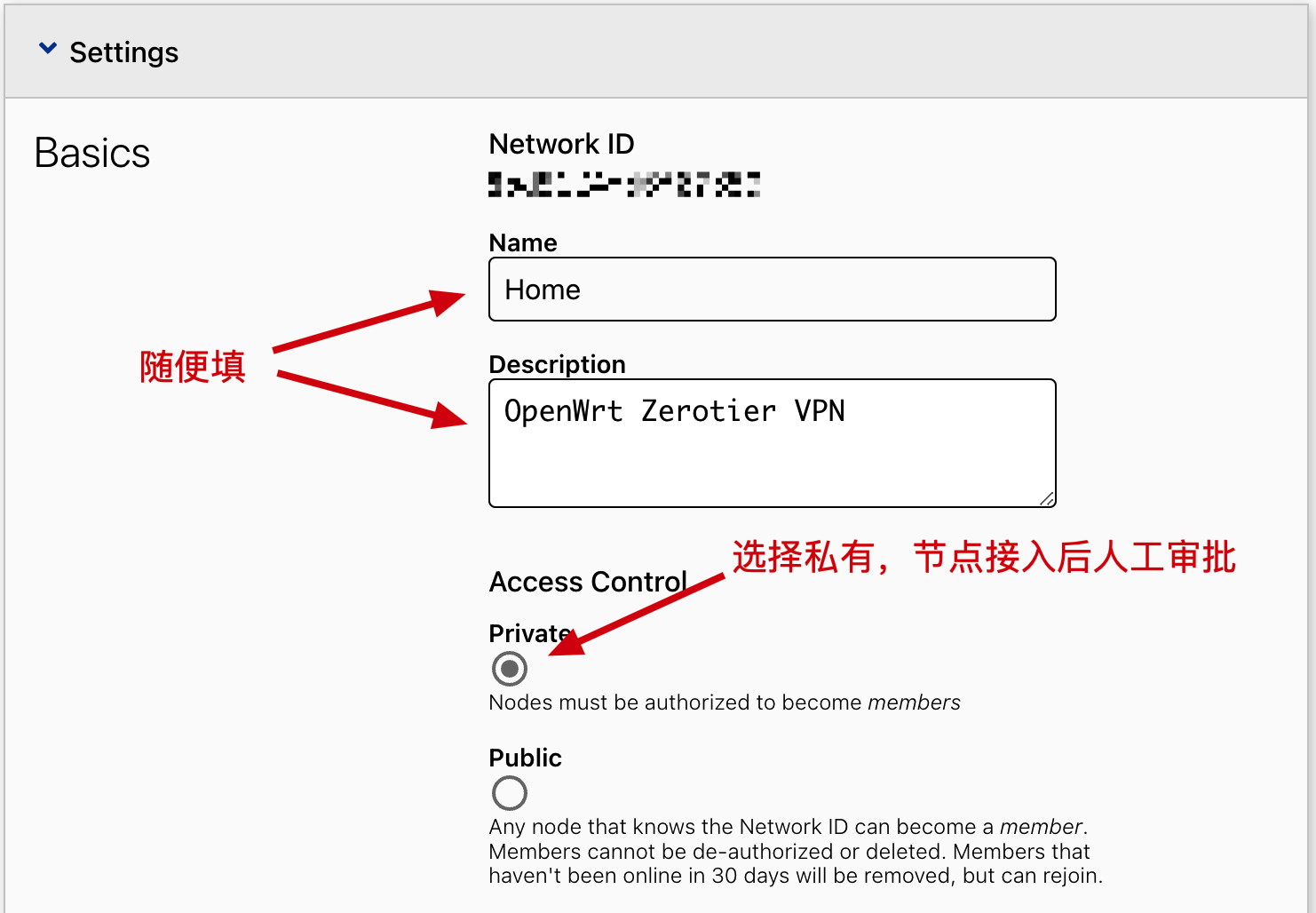
IPv4指派
选择简单模式,并在简单模式的选项列表随便选择一个与自己网络不同的网段
选择高级模式,填写私有网络子网段的起始和结束IP(不会填写可以先选择简单,看生成的格式)
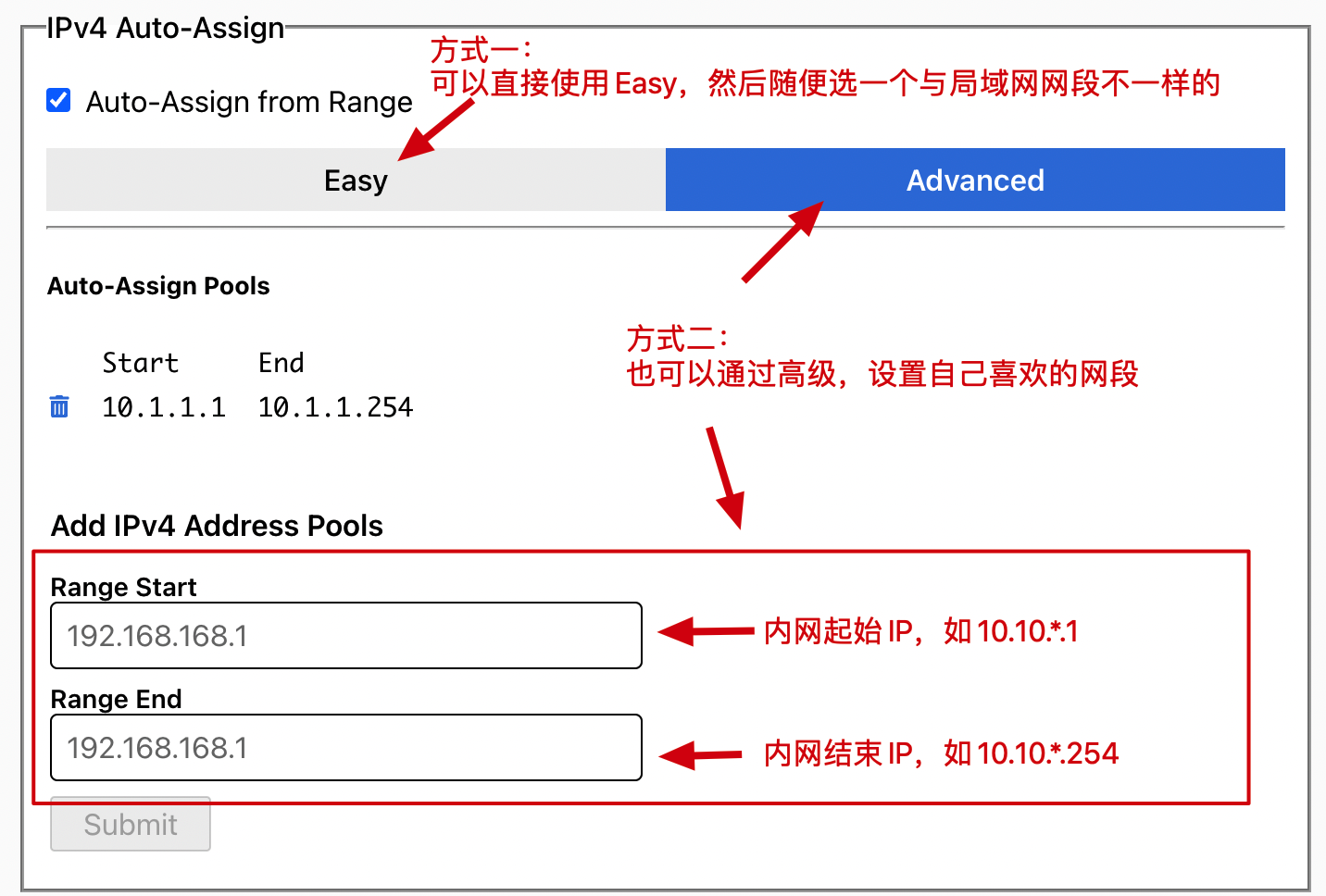
高级设置
高级设置在 IPv4指派 (IPv4 Assign) 的上方。
如果设置好IPv4指派,则会自动生成一条带有 (LAN) 字样的路由。
手动添加路由转发,配置路由转发,可在网络中接入一台机器节点后,访问到指定的网络地址(需要节点客户端设置)
说明
目标地址(Destination): 目标网络,可以是IP也可以是网段,指家庭或者工作的网络
转发(Via): 经由某IP转发,即访问目标网络是通过Via填写的IP机器进行转发的
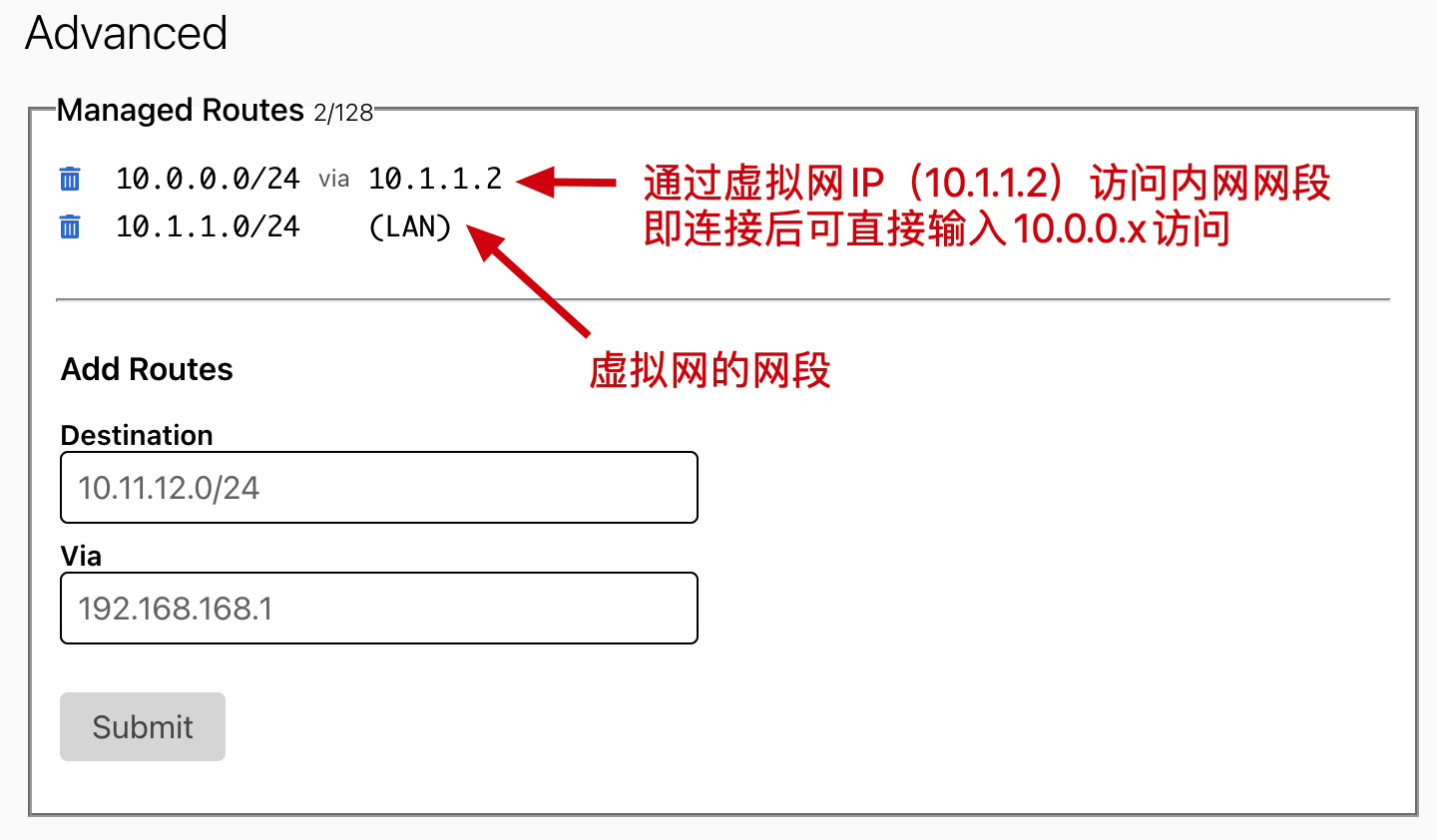
高级设置放到下面的原因,是因为 IPv4指派 修改后,需要在高级中设置对应的路由,至少虚拟网的网段需要与 IPv4指派 中的网段一致(选择简单模式会自动设置,若无则需手动添加)
成员管理

ZeroTier 客户端设置
客户端下载: https://www.zerotier.com/download/
客户端无需任何特殊设置,只需要填写 ZeroTier 网络设置中的 网络ID(Network ID) 即可。
注意,如果基础设置了为私有网络,需要在客户端连接后,重新进入到 ZeroTier 相对网络的成员管理中,勾选授权
OpenWrt 设置
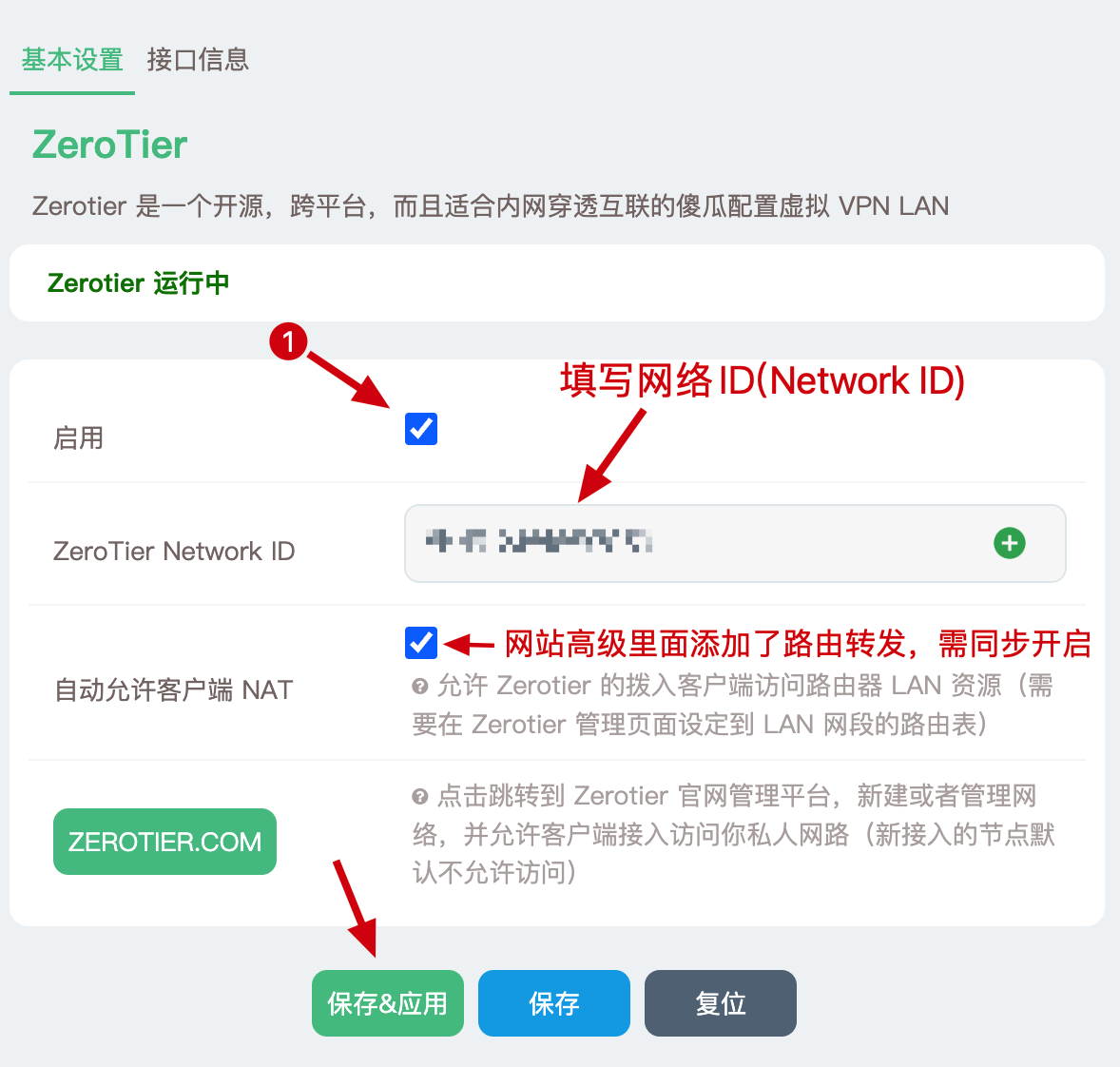
参照上方设置后,点击保存并应用。
相同的,如果在 ZeroTier 的网络基础设置中选择了私有网络,则需要在成员管理中勾选授权。
ZeroTier 设置